今回はゲームのお話しです。
と言っても最近のゲームではなく、いにしえのファミコン世代のお話しです。
私は昭和の生まれでして、小さいころからファミコンをやって育ちました。
- ファミリーコンピューター
- ファミリーベーシック
- ファミリーコンピューターロボット
- ディスクシステム
- ゲームボーイ
- スーパーファミコン
- プレイステーション
ざっとここらでしょうか。
ゲームばかりやっていたので色々親には迷惑をかけましたが、懐かしい青春の1ページです。
ところで、先日上司から「レトロパイって知ってる?」と聞かれました。
レトロパイとはゲーム用のエミュレータのことですね。
簡単にいうとゲームソフトを動かすための仕組みですね。
で、教えてもらったのがこちら。レトロパイというエミュレーターと、太古のゲームからおよそプレステまでのソフト一式が入ったメモリカードです。

(現在はリンクが変わっています。なので同じ使い勝手ではないかもしれません)
執筆当時9,480円ですが、これがあれば数多くのゲームが楽しめます。
ただし、それはこのRaspberry pi3というサーバ上で動くらしいです。

要するにraspberry pi3サーバとメモリカードを買えばいいということです。
Amazonで「レトロパイ」で検索すれば上で紹介した以外にも別のゲームを取り揃えたメモリカードがありますが、上司はこれがお気に入りだったようです。
その上司は私と違ってアーケード系が好きな人なのです。
ときにこのRaspberry pi3、私は持ってます。
なんで持っているのかというと、これで自宅サーバを組んでいるからです。
用途は漫画や音楽のメディアサーバにしています。
簡単にいうとこの箱の中に漫画や音楽を入れて、携帯から見れるようにしているということです。
もちろん漫画や音楽は自炊します。ネットでダウンロードしたらだめですよ!
コントローラーもあります。こんな感じでUSBで接続します。
後はHDMIケーブルが必要ですね。これはサーバから映像や音楽をモニタに出力するケーブルです。
一応役者は全て揃っています。
是非ともそのカードを買ってレポして欲しいと上司が言うので買うことにしました。
私にとっても興味深いですから。
届いたのはこんな封筒です。郵便ポストに楽々入る大きさです。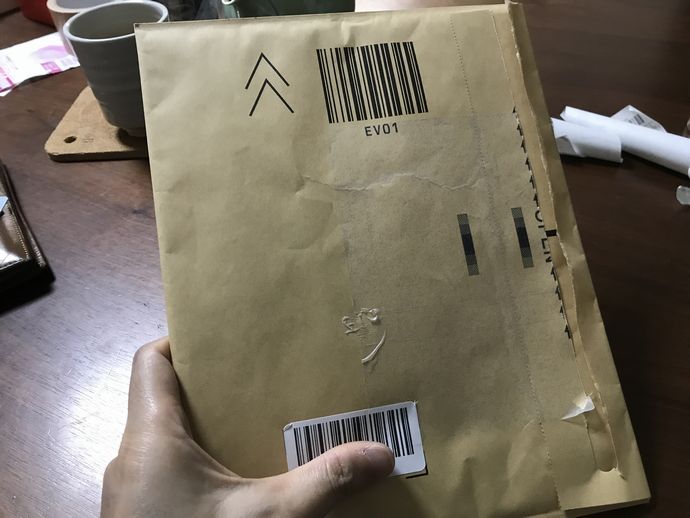
microSDカードが入っていました。ん?このSDカード新品じゃね?
と思ったら開封済でした。そりゃそうですよね。この中に「遊べるソフト一式」を入れて販売しているわけですから。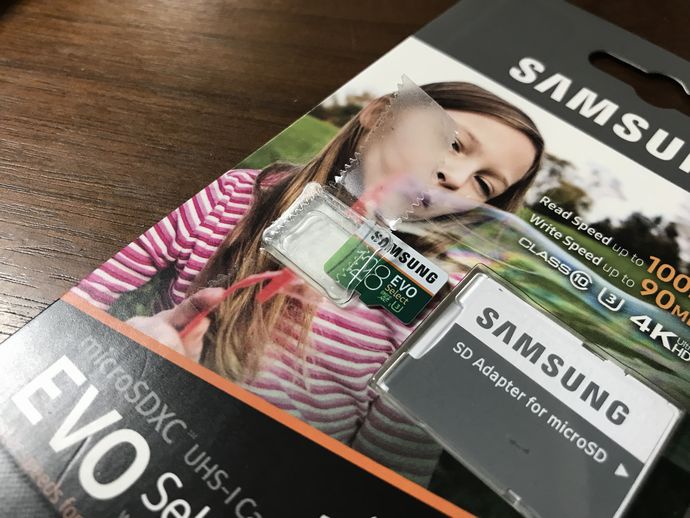
それをRaspberry pi3に挿入します。
後は電源ケーブルをそれぞれ本体とコンセントへ。後はスイッチオン!
するとピカピカとランプが点滅しだしました。果たしてちゃんと動くでしょうか。
キタァァァァ!!RetroPie!思ったより鮮明な画像です。
次の瞬間Linuxを扱ったことがある人間ならお馴染みの文字列がズラズラ出ます。内部のチェックをしていると思ったらいいです。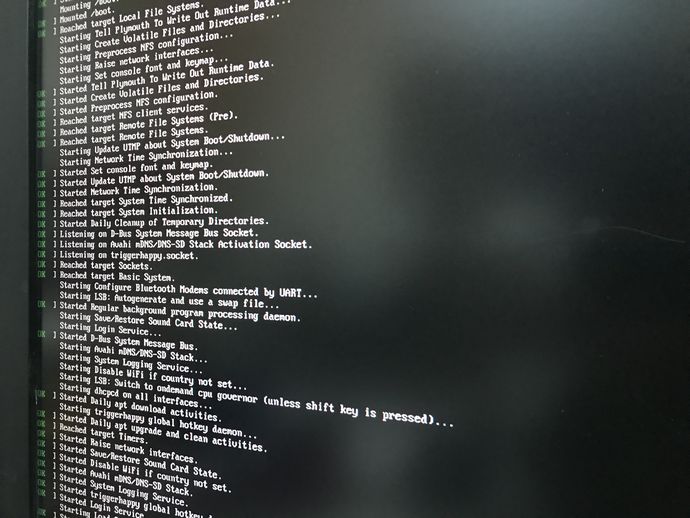
その後こんなロゴが出ます。ゲームのロード中ということですね。
何やら英語でゴチャゴチャ書いていますが、コントローラーの設定から始めるようです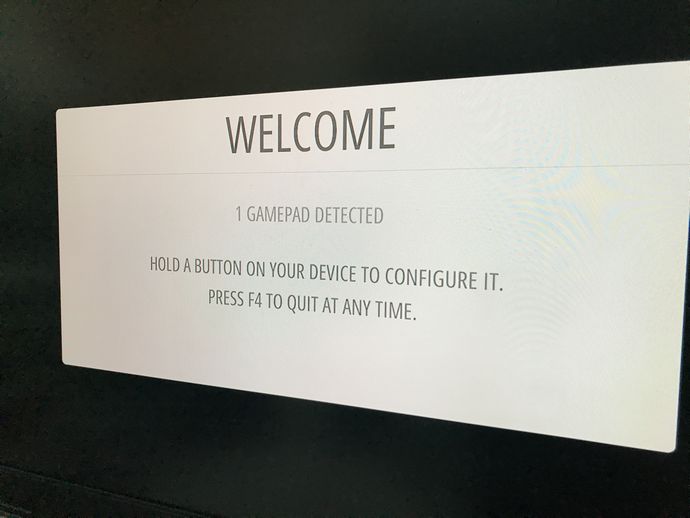
英語を訳してみました。
1 GAMEPAD DETECTED
1つのゲームコントローラが接続されました。
HOLD A BUTTON ON YOUR DEVICE TO CONFIGURE IT.
コントローラの設定をするには(コントローラの)Aボタンを長押ししてください。
PRESS F4 TO QUIT AT ANY TIME
いつでも(キーボードの)F4キーを押せばゲームから抜けることができます。
と書いてあるようです。
Aボタンとは、コントローラにあるAボタンです。
ゲームを抜けるというのは、このゲームはLINUXで動いているので、ゲームエミュレーターを終了してLINUXに戻るということです。
F4とはキーボードのキーですので、別途キーボードを接続する必要があります。
とりあえずLINUXを触ることはないので、これは無視でOKだと思います。
Aボタンを長押しするとこんな画面が。上下左右の順にボタンを押していけばいいようです。本体はコントローラは認識しますが、どのキーがどの機能かまではわからないからです。順番に押していきます。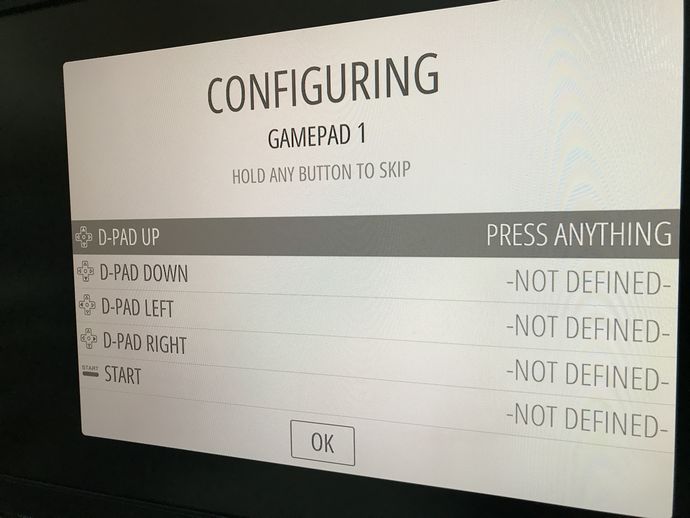
私の場合はスーパーファミコンのコントローラなので、
上・下・左・右・スタート・セレクト・A・B・X・Y・L・Rを押しました。
(順番ははっきり覚えていません、画面に書かれた順に押してください)
LEFT TRIGGERというのが出てきました。スーファミコントローラには押すボタンがありません。どうするんだ!?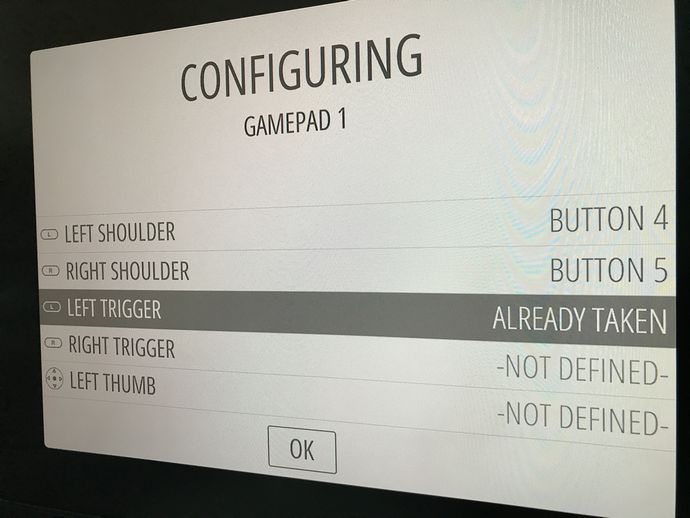
散々悩みましたが一つ前の写真にありました。
HOLD ANY BUTTON TO SKIP
スキップするには何かのボタンを長押ししてください。
なるほど。これは迷う。
とりあえず割り当てるボタンが無い機能は適当なボタンを押してスキップします。
最後まで行けばこんな画面が出ました。うーんとりあえずYESを選びます。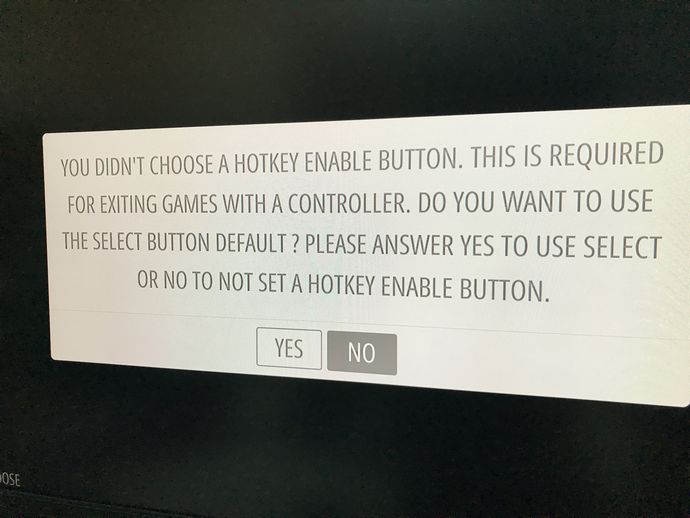
すると待望の画面が。右や左でハードを選べます。ファミコン、スーファミ、ディスクシステム、ゲームボーイ、その他セガやら何やら。ハードめちゃくちゃあります。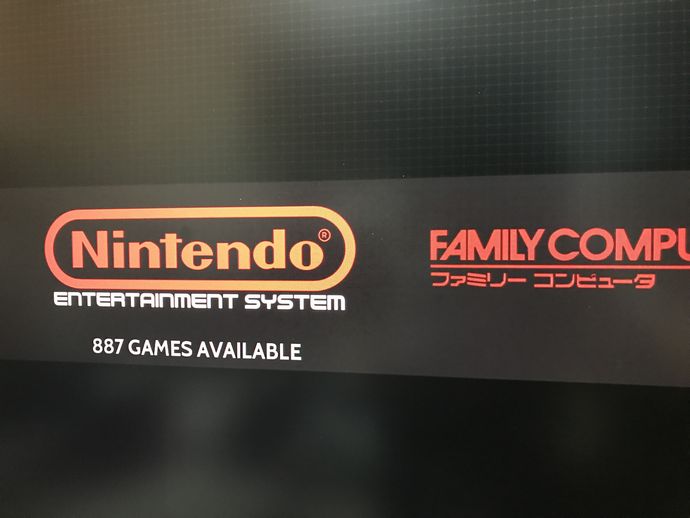
Aを押せばそのハードに入っているゲーム一覧が見れます。ソフトもめちゃくちゃあります。
懐かしのバトルシティーです。ファミコン世代なら生唾ものです。わははは、これはすごい。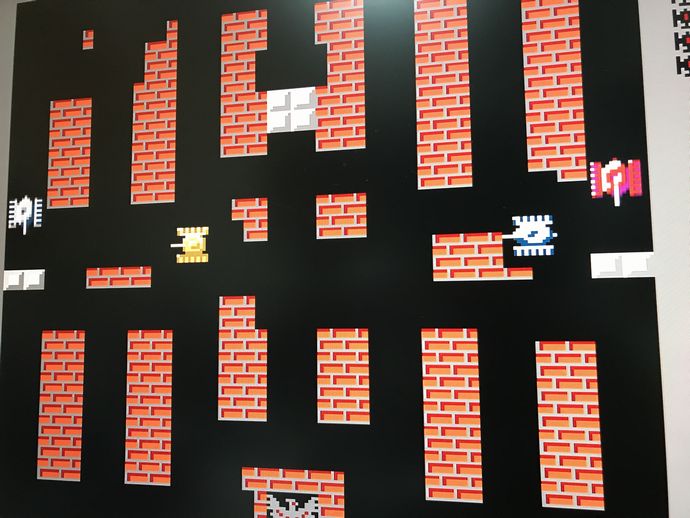
新型コロナウイルスで自宅謹慎の人にはなかなかに楽しめそうな一品に感じました。
ただこのハードには当然入っているべきものが入ってないなどもあるので、無いものは無いで割り切る必要がある思います。
注意点を軽くお伝えしておきます。
ゲームを終えるとき
ゲームをしていて、別のゲームをしたいなとか、止めようかなと思ったときです。
説明書も何も無いので私は散々迷いましたが、スタートとセレクトを同時押しすればゲームから抜けることができます。
ゲームを抜けるということは、ゲーム選択の画面に戻るということです。
これある意味怖いのが、間違えて押したらゲームの途中はリセットになります。
長押しではなくて単に押せば終わるので、不意に押してしまえばそこで試合終了ですのでご注意ください。
電源ブチ消ししない
所詮はLINUXサーバなので電源ブチ切りしたら壊れることがあります。
メニューから終了させる正式な手順があるので、必ずそこから終了してください。
F4キーを押すと
ちなみに先ほど触れたF4キーですが、キーボードを接続して押してみます。
するとLINUXのコマンド画面が出てきました。なるほどなるほど。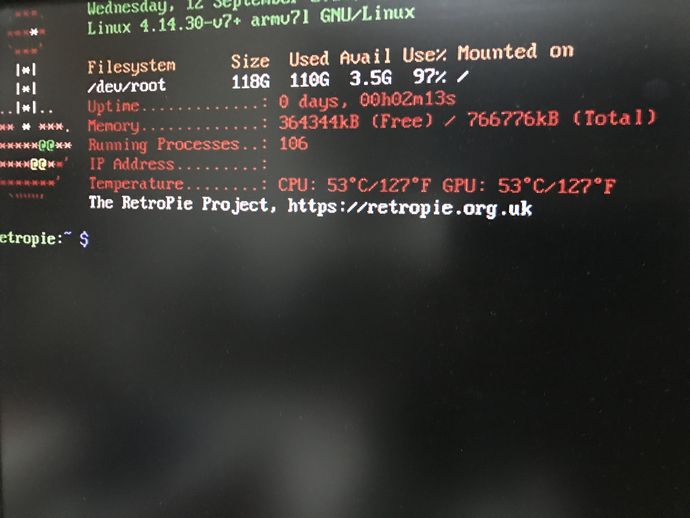
特にLINUXをいじることがなければ使わなさそうです。
買えばいいもの
保証できませんがこれだけ揃えれば大丈夫というものを載せておきます。
もちろん別途HDMI対応のモニタやテレビは必要です。
Raspberry pi3一式ですね。電源ケーブルやHDMIケーブルなど付属品は要確認です。

レトロパイとソフト一式です。Amazonでレトロパイで検索すれば色々出てきますが、Raspberrypi4や3など色々と互換性が必要なので必ず確認してからお買い求めください。

後はコントローラーですね。

以上、そこそこ初期投資はかかりますが、これだけでいろんなゲームが遊べるなら安いもんだと思います。
最後に
といった感じです。
補足があれば追記しますので後日また覗いてみてください。
記事は以上になります。ご覧くださりありがとうございました。
音が出なくなった
後日音が出なくなる不具合がありました。
別記事にしましたので、同じ症状の方はご覧ください。

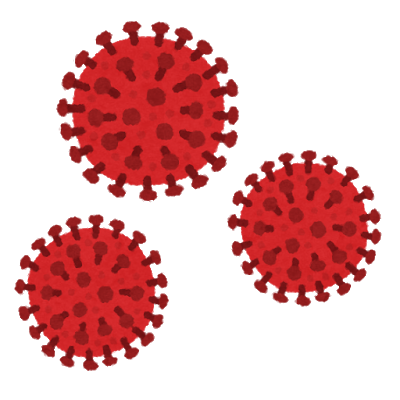
コメント
[…] https://qryheavy.com/2020/04/12/retropie […]
[…] https://qryheavy.com/2020/04/12/retropie […]